Питање
Проблем: Како да поправите грешку ФАСТ_ЕРЕСОУРЦЕ_ПРЕЦОНДИТИОН_ВИОЛАТИОН у оперативном систему Виндовс 10?
Здраво, јуче сам играо игрицу и, изненада, мој рачунар је почео да зуји, што је резултирало плавим екраном са грешком ФАСТ_ЕРЕСОУРЦЕ_ПРЕЦОНДИТИОН_ВИОЛАТИОН. Нажалост, касније се ово поновило. Могу ли нешто да урадим да ово поправим?
Решен одговор
ФАСТ_ЕРЕСОУРЦЕ_ПРЕЦОНДИТИОН_ВИОЛАТИОН је Плави екран смрти[1] грешка која се може појавити у било ком тренутку када се користи Виндовс машина, иако су корисници пријавили да је чешћа током интензивне употребе ресурса као што је играње игара или гледање/уређивање ХД видео записа. Без сумње, БСОД-ови су веома досадни и могу не само да доведу до губитка података већ и да укажу да нешто није у реду са оперативним системом.
ФАСТ_ЕРЕСОУРЦЕ_ПРЕЦОНДИТИОН_ВИОЛАТИОН има проверу грешака од 0к000001Ц6 и може бити узрокован разним системским датотекама, укључујући волмгр.сис или нтоскрнл.еке. Иако може бити много узрока за појаву овог проблема, најчешће је узрокован променама направљеним унутар ОС, као што је инсталирање некомпатибилног софтвера или мењање хардверских компоненти (неправилно инсталирање) или некомпатибилно/оштећено возачи.[2]
Међутим, грешка плавог екрана не објашњава много када се појави, и приказује само стандардну поруку о грешци за Виндовс 10:
Ваш уређај је наишао на проблем и мора се поново покренути. Само прикупљамо неке информације о грешци, а онда ћемо поново покренути уместо вас.
0% завршено
Ако позовете особу за подршку, дајте јој ове информације:
Стоп код: ФАСТ_ЕРЕСОУРЦЕ_ПРЕЦОНДИТИОН_ВИОЛАТИОН
Ако сте само једном наишли на ову поруку, не треба да бринете и наставите са радом на Виндовс-у као и обично. Међутим, ако се БСОД појави више пута, то значи да нешто дефинитивно није у реду и требало би да исправите грешку ФАСТ_ЕРЕСОУРЦЕ_ПРЕЦОНДИТИОН_ВИОЛАТИОН што је пре могуће.
У наставку ћете наћи неколико метода које би вам могле помоћи да пронађете решење проблема. Имајте на уму да постоји неколико различитих узрока за појаву грешке, тако да неће све исправке у наставку радити за све. Дакле, једноставно проверите сваку од метода једну по једну.

Ако желите брзо решење за ФАСТ_ЕРЕСОУРЦЕ_ПРЕЦОНДИТИОН_ВИОЛАТИОН, препоручујемо вам да прескочите досадан посао решавања проблема и употребите РеимагеМац машина за прање веша Кс9 уместо тога алат за поправку. Може аутоматски да пронађе и реши проблеме са Виндовс-ом, посебно оне који су повезани са БСОД-овима, недостајућим ДЛЛ-овима, регистром[3] грешке итд.
Поправи 1. Проверите своје драјвере
Да бисте поправили оштећени систем, морате купити лиценцирану верзију Реимаге Реимаге.
Пошто БСОД може бити повезан са драјверима, топло препоручујемо да ажурирате сви они. Постоје три начина на које то можете учинити:
Ажурирајте преко менаџера уређаја
- Кликните десним тастером миша на Почетак и изаберите Менаџер уређаја
- Проширити одељак који желите да ажурирате, нпр. Адаптери за екран
- Кликните десним тастером миша на своју графичку картицу и изаберите Ажурирати драјвер
- У новом прозору изаберите Потражите аутоматски софтвер за драјвер
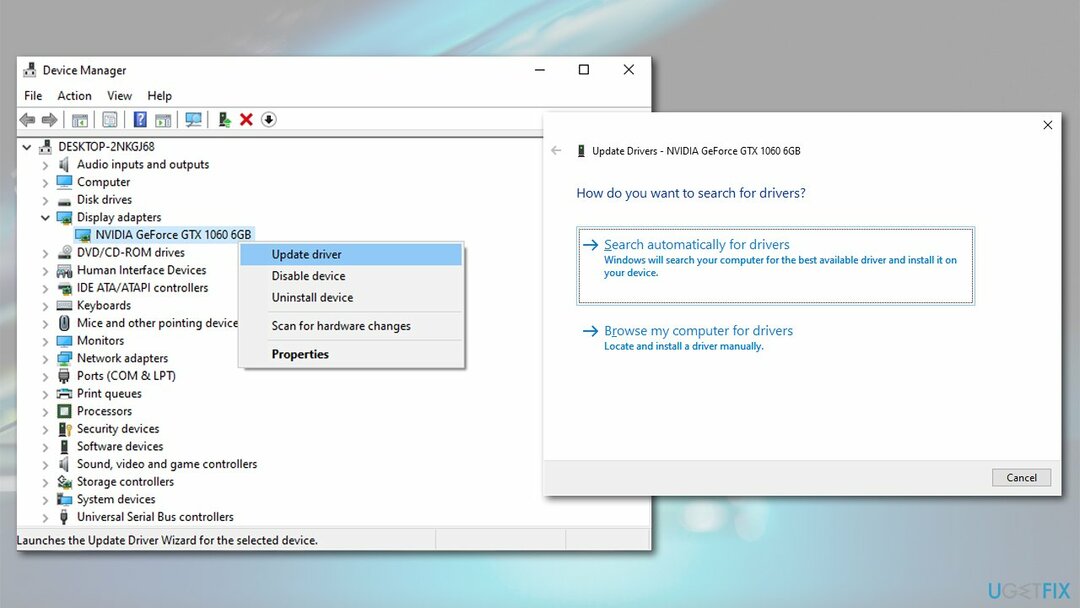
- Рестарт ваш рачунар.
Преузмите драјвере са веб локације произвођача
Управљач уређајима далеко није оптималан начин за преузимање најновијих управљачких програма. Ако имате проблема са драјверима, препоручљиво је да се не ослањате на овај алат. Да бисте ажурирали своје драјвере, потребно је да направите марку и модел свог хардвера, а затим посетите веб локацију произвођача. Тамо преузмите драјвер који је компатибилан са вашим хардвером, инсталирајте га и поново покрените уређај.
Користите аутоматски алат за преузимање и инсталирање најновијих драјвера
Горе описане методе могу бити изузетно дуготрајне и прилично стресне. Увек постоји ризик од инсталирања погрешних драјвера, посебно за оне који нису толико вешти рачунара. Ако сте један од тих људи и желите брзо решење за своје драјвере, преузмите и инсталирајте ДриверФик. Овај софтвер ће преузети и инсталирати најновије компатибилне драјвере за вас у року од само неколико минута.
Поправка 2. Покрените СФЦ и ДИСМ скенирање
Да бисте поправили оштећени систем, морате купити лиценцирану верзију Реимаге Реимаге.
- Укуцати цмд у Виндовс претрази
- Кликните десним тастером миша на Командна линија резултат претраге и кликните Покрени као администратор
- У новом прозору укуцајте сфц /сцаннов и притисните Ентер
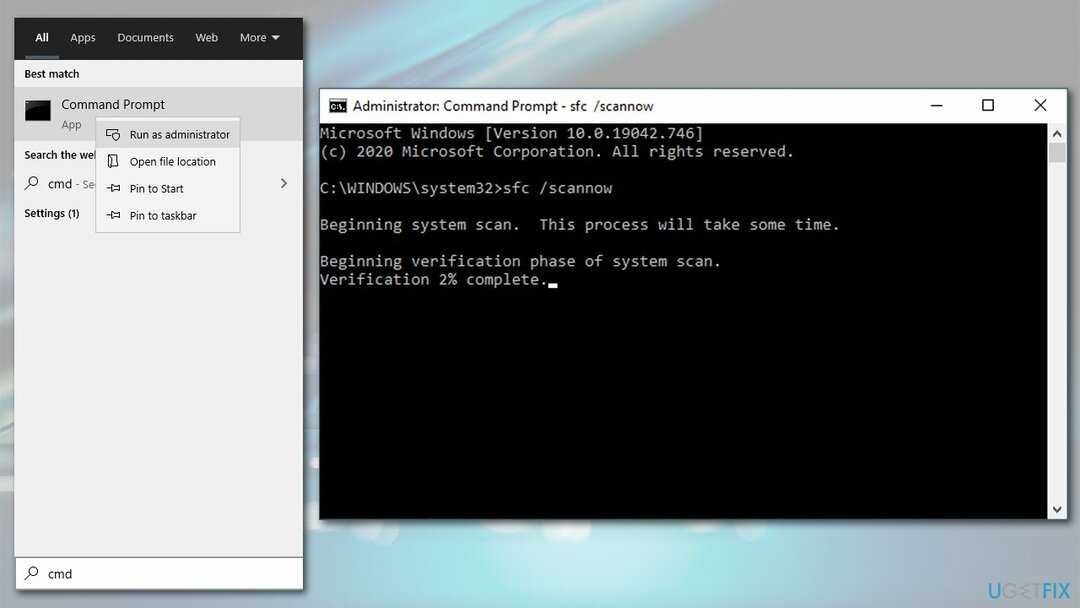
- Чим се скенирање заврши, Виндовс ће известити да ли су пронађене повреде интегритета и да ли се могу поправити. Ако СФЦ каже да не може да поправи пронађене грешке, налепите следеће команде, притискајући Ентер после сваког:
Дисм /Онлине /Цлеануп-Имаге /ЦхецкХеалтх
Дисм /Онлине /Цлеануп-Имаге /СцанХеалтх
Дисм /Онлине /Цлеануп-Имаге /РестореХеалтх
Поправка 3. Проверите своју меморију помоћу Виндовс Мемори Диагностиц
Да бисте поправили оштећени систем, морате купити лиценцирану верзију Реимаге Реимаге.
- Укуцати Меморија у Виндовс претрази и притисните Ентер
- Када се појави нови прозор, изаберите Поново покрените сада и проверите да ли постоје проблеми (препоручено)
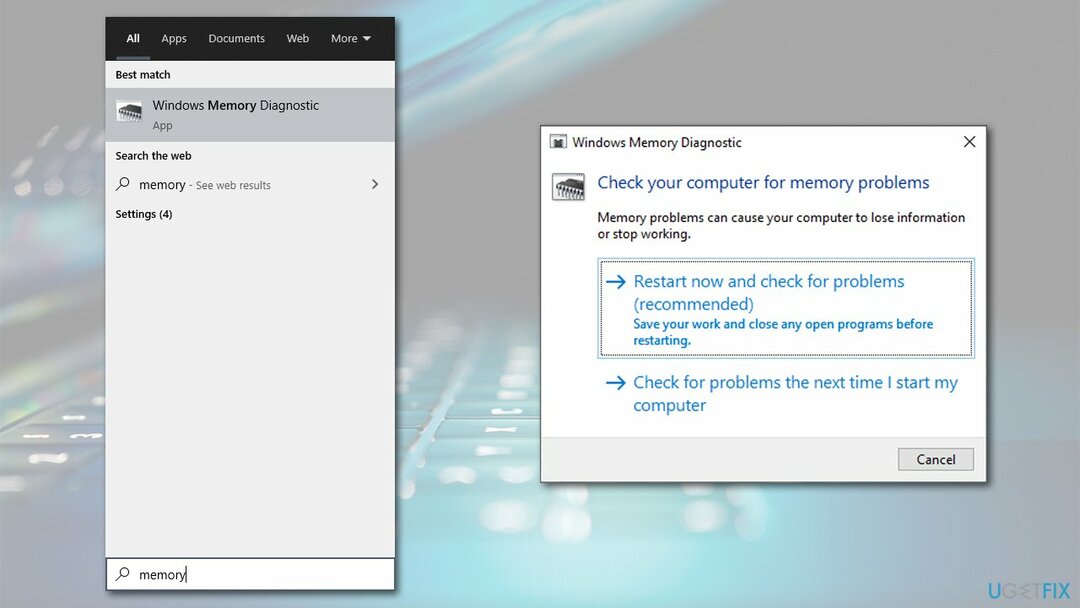
- Ово ће аутоматски поново покренути рачунар и извршити проверу меморије.
Поправка 4. Покрените команду цхкдск у командној линији
Да бисте поправили оштећени систем, морате купити лиценцирану верзију Реимаге Реимаге.
Грешке на хард диску могу бити један од главних узрока БСОД грешака. Дакле, требало би да проверите да ли диск има грешака на следећи начин:
- Отворите командну линију као администратор као што је горе описано
- У новом прозору унесите следећу команду и притисните Унесите:
цхкдск Ц: /ф /р /к - Сачекајте да се скенирање заврши, а затим поново покренути рачунар.
Поправи 5. Извршите чисто покретање
Да бисте поправили оштећени систем, морате купити лиценцирану верзију Реимаге Реимаге.
- Укуцати мсцонфиг у Виндовс претрази и кликните на Конфигурација система резултат
- Иди на Услуге картицу, означите Сакриј све Мицрософт услуге и изаберите Онемогући све

- Иди на Покренути таб и изаберите Отворите Таск Манагер
- Онемогући све ставке за покретање које не припадају Виндовс-у
- Вратите се на конфигурацију система и изаберите Боот таб
- Означите Сафе Боот опцију, кликните Применити и ок
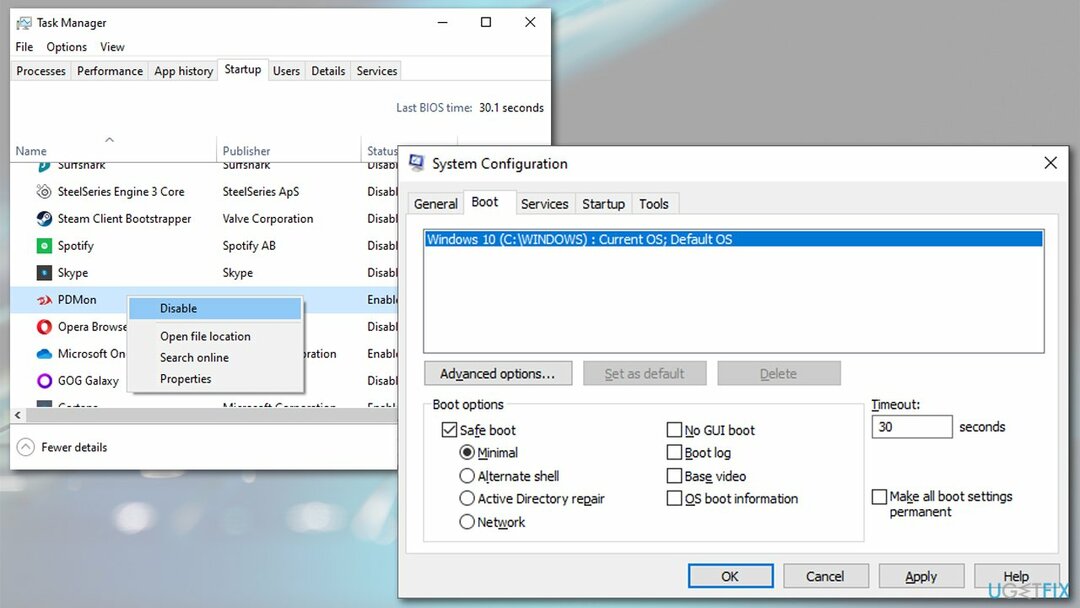
- Поново покренути ваш рачунар.
Ако проблем престане у чистом покретању, то значи да је проблем у неком софтверу или софтверском драјверу. Затим можете деинсталирати недавно инсталиране апликације. Алтернативно, можете користити Систем Ресторе - описујемо како то учинити у следећем кораку
Поправи 6. Користите враћање система
Да бисте поправили оштећени систем, морате купити лиценцирану верзију Реимаге Реимаге.
Ако вам је чисто покретање помогло да се решите проблема, можете користити Систем Ресторе да вратите рачунар на ранији датум, где се грешка није догодила. Ево како:
- Укуцати рструи.еке у Виндовс претрази и притисните Ентер
- Изаберите Изаберите другу тачку враћања и кликните Следећи
- Означите Прикажи више тачака враћања ако је таква опција доступна
- Изаберите одговарајућу тачку враћања, кликните Следећи и Заврши
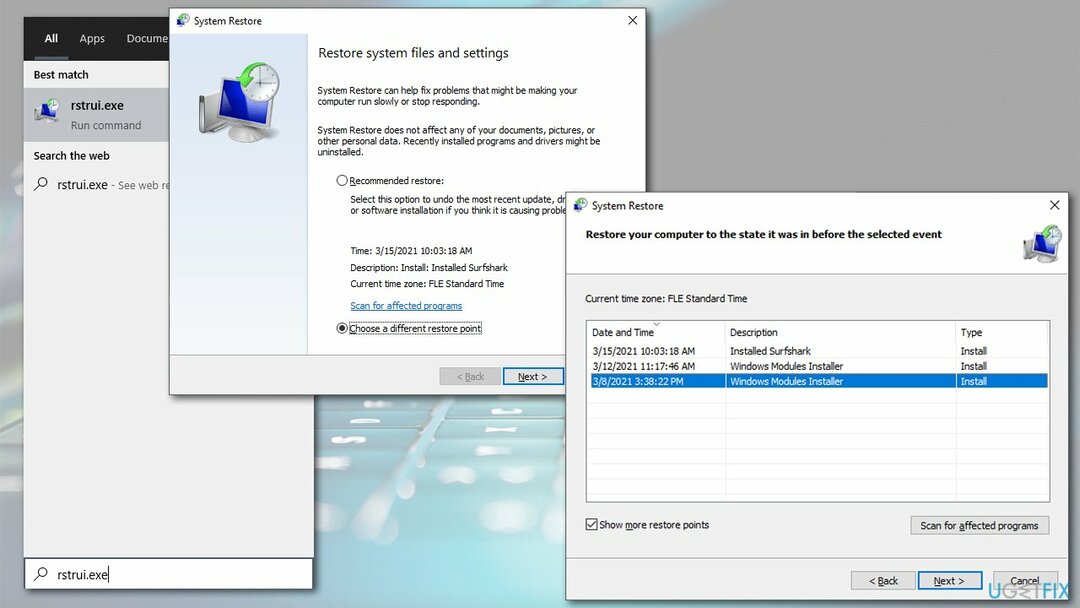
- Ваш рачунар ће се поново покренути и бити враћен на ранији датум.
Поправи 7. Ресетујте Виндовс
Да бисте поправили оштећени систем, морате купити лиценцирану верзију Реимаге Реимаге.
Ако вам ниједно од горе наведених решења није помогло, могли бисте да ресетујете Виндовс. Нећете изгубити своје личне датотеке, али ћете можда морати поново да инсталирате неке апликације.
- Кликните десним тастером миша на Почетак и изабрати Подешавања
- Иди на Ажурирање и безбедност и изабрати Опоравак
- Финд Ресетујте овај рачунар одељак и кликните Почети
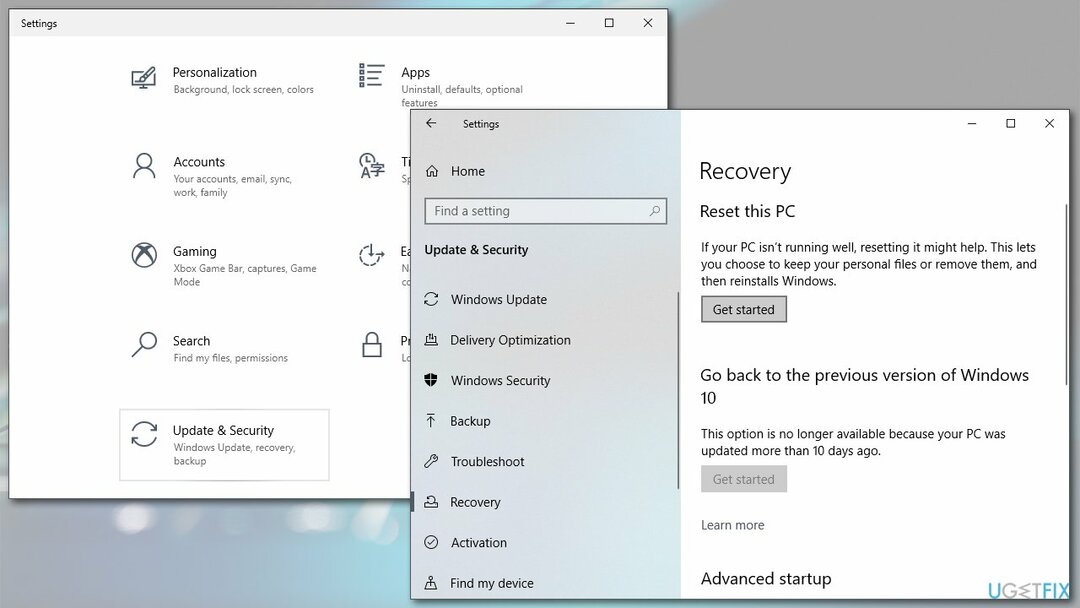
- Изаберите Задржи моје фајлове и изабрати Преузимање у облаку
- Сачекајте да Виндовс инсталира потребне датотеке и заврши процес.
Аутоматски поправите своје грешке
тим угетфик.цом покушава да да све од себе да помогне корисницима да пронађу најбоља решења за отклањање својих грешака. Ако не желите да се борите са техникама ручне поправке, користите аутоматски софтвер. Сви препоручени производи су тестирани и одобрени од стране наших професионалаца. Алати које можете користити да поправите своју грешку су наведени у наставку:
Понуда
урадите то сада!
Преузмите поправкуСрећа
Гаранција
урадите то сада!
Преузмите поправкуСрећа
Гаранција
Ако нисте успели да поправите грешку користећи Реимаге, обратите се нашем тиму за подршку за помоћ. Молимо вас да нам кажете све детаље за које мислите да бисмо требали да знамо о вашем проблему.
Овај патентирани процес поправке користи базу података од 25 милиона компоненти које могу заменити било коју оштећену или недостајућу датотеку на рачунару корисника.
Да бисте поправили оштећени систем, морате купити лиценцирану верзију Реимаге алат за уклањање злонамерног софтвера.

ВПН је кључан када је у питању приватност корисника. Мрежне трагаче као што су колачићи не могу да користе само платформе друштвених медија и друге веб странице, већ и ваш добављач интернет услуга и влада. Чак и ако примените најбезбеднија подешавања преко свог веб претраживача, и даље можете бити праћени путем апликација које су повезане на интернет. Осим тога, претраживачи фокусирани на приватност као што је Тор нису оптималан избор због смањене брзине везе. Најбоље решење за вашу коначну приватност је Приватни приступ интернету – будите анонимни и сигурни на мрежи.
Софтвер за опоравак података је једна од опција која вам може помоћи опоравити своје датотеке. Једном када избришете датотеку, она не нестаје у ваздуху – остаје на вашем систему све док нема нових података на њој. Дата Рецовери Про је софтвер за опоравак који тражи радне копије избрисаних датотека на вашем чврстом диску. Коришћењем алата можете спречити губитак вредних докумената, школских радова, личних слика и других важних датотека.